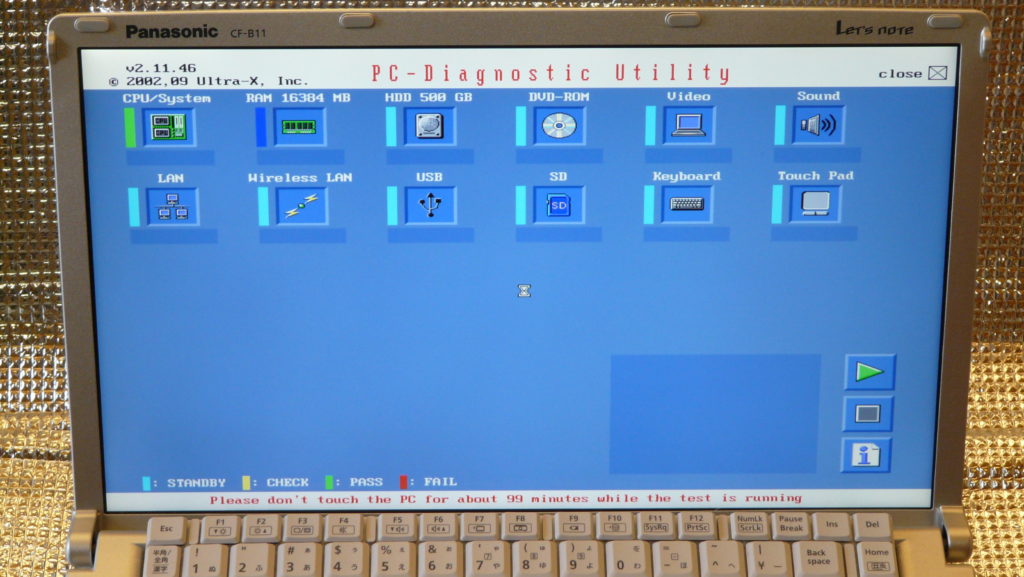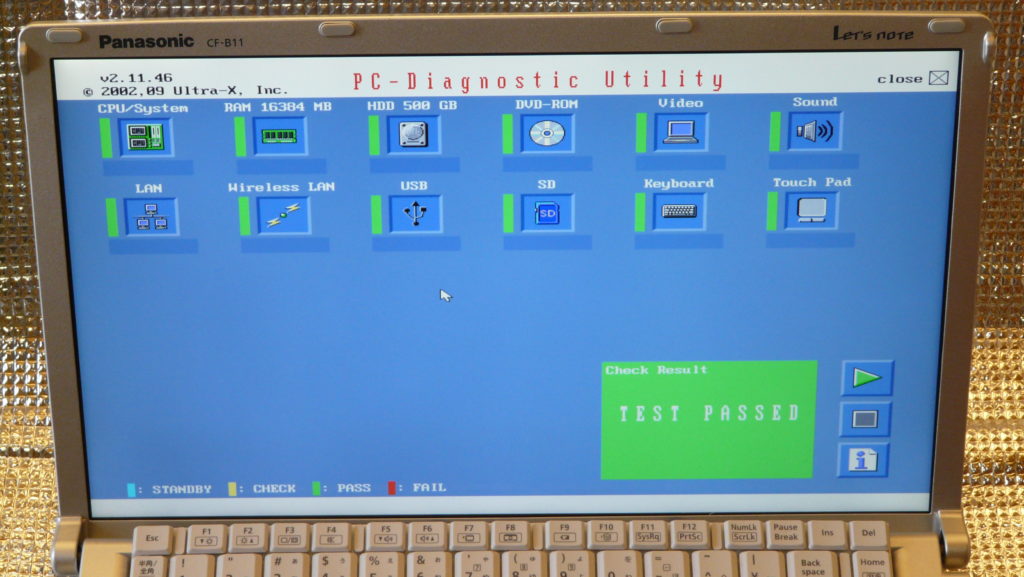私のレッツノートCF-B11(第3世代Core i5 2.7GHz)はA4フルサイズのノートPCで、画面も大きい上にFullHD(1920✕1080ドット)の解像度だし、キーボードもキーピッチが広くタイピングがしやすくて、最新PCに比べると若干CPUパワーが非力なものの、非常にお気に入りのマシンだ。HDDを高速なSSDに換装してメモリも16GB積んでWindows10を使っているため、自宅で使うPCとして快適に使っている。
ところがある日、突然スペースキーとアルファベットの「M」キーが効かなくなった。これじゃプログラムどころか、ロクに文章も書けやしない!ヽ(`Д´)ノ
キーボードを交換する
キーボードを外して再生するべく色々やってみたが、どうもダメっぽいので、仕方なし新品のキーボードを何とか入手して交換することにした(CF-B11なので、そろそろ新品のキーボードを入手するのがキビシくなった)。
CF-B11は筐体が大きいしキーボード交換ぐらいなら非常に簡単なので、レッツノート愛好家のために図を多用して解説しよう(CF-B10シリーズと構造が同じなので、CF-B10ユーザもそのまま参考になるだろう)。
マシンを引っ繰り返してバッテリーパックを外し、キーボードを留めている図の赤丸の箇所のネジと赤四角の留め金を外す(ネジは先端にネジロックが塗布されているので、ネジ山をナメないようにしっかりドライバーの柄を持って回す必要がある)。
キーボードは手前タッチパッド側にツメが出て嵌っているので、奥の液晶パネル側から精密ドライバーのマイナスを差し込んで持ち上げ、図のようにプラスチックカード(不要なクレジットカード等)を差し込んでキーボード裏側の両面テープを剥がすような感じでゆっくり持ち上げる。
キーボードを本体から剥がすと、図のように3箇所両面テープで固定されていたのが分かる。裏からネジと留め金で固定するのだから、両面テープで留める必要はないと思うんだがなぁ。組み立て工程で両面テープでキーボードを仮留めする必要があったのかな?
ともあれ、キーボードと本体をつなぐケーブルを本体の小窓から見えるコネクタから外せば、キーボードは完全に外れる(図のコネクタの白い部分を手前に引くとケーブルを外すことが出来る)。
新品のキーボードのケーブルを本体小窓のコネクタに繋ぎ、この逆の手順を追って作業すればキーボードの交換が完了する。
診断テストをしてから組み上げる
今回は新品のキーボードを入手して交換したが、今後は必ずしも新品のキーボードが入手できるとは限らないため、この記事ではBIOSの診断ユーティリティでハード的にテストしてから組み上げることをオススメする。
取り敢えず交換するキーボードのケーブルを本体小窓のコネクタに繋いで(仮接続の状態で)AC電源を接続して本体の電源を投入し、起動するやすぐファンクションキーF2を押してBIOS画面へ。
図のようにカーソルキーで【終了】タブの【診断ユーティリティ】にカーソルを移動し、Enterキーを押下して診断ユーティリティを起動する。
診断ユーティリティが起動すると診断が自動的に実行されるので、そのまま放っておく。マシンの構成によって所要時間は違うが、診断に問題がない場合でも1時間ほどかかる。
なお、ハード的に何かしらエラーが発見されるとピーッ!ピーッ!と大きなBEEP音がする。その場合は個人で何とか出来る範疇を超えている場合が多いため、メーカーへ修理に出すか、新しいマシンを購入することをオススメしておく。
ハード的に問題がない場合は図のように診断テストを無事パスする。
しかし、キーボードがハード的に問題がない場合でも、特定のキーが効かないケースはあり得るし、そこまでの診断はこの診断ユーティリティでは検出できないのが実情ではある。キーボードをヤフオク等の個人売買で入手した場合は注意が必要だ。
納得するまでテストをしたら、キーボードを外した逆の手順で組み上げれば作業は完了だ。
おわりに
私は1998年モデルのCF-M1V(CD-ROMドライブを内蔵したB5モデルで、当時は「銀パソ」ノートブームだった)からレッツノートを新品で買って惚れ込み、使って改造して買い替え続けて20年になる。
コンパクトかつ軽量ながらキーボードに妥協がなく、使えば使うほど愛着が湧く不思議なノートPCなのがレッツノートで、2000年代に入ると天板にボンネット構造を取り入れ、耐衝撃性能や軽量化のほか、バッテリー性能の向上にも拍車がかかった。
そういった意味で殺人的とも言える首都圏の満員電車でも安心してカバンに入れて移動でき、電源のない場所でも安心して使えるモバイルノートPCとして、私のようなSEからプロのライターや新聞記者に至るまで、実に多種多様な厚い層のファンを獲得して行った。
プリント基盤と部品の実装は流石のパナソニック製で、他メーカーの安いノートPCは平均して3~5年ほどでハンダが剥離してダメになるのだが、レッツノートは実に10年ぐらいは余裕で使えてしまう耐久性まで兼ね備えている。
ただし、それだから故にレッツノートは高価であり、プロ向けのノートPCとして差別化といった意味で成功した面はあるものの、やはり個人がホイホイと買い換えるマシンではないのが実情だ。リースによるエンターブライズ(企業)ユースでまとまった数がハケるからか、パナソニックが個人ユースを軽視している嫌いがないでもない。
逆に言えば、企業がリースアップして放出する安い中古品を私のようなマニアが狙って購入し、手を加えて快適に使っている、とも言える。
が、それはあまり一般的ではないだろう、と思っていたら、この数年で秋葉原の中古・ジャンクショップは言うに及ばず、ヤフオク等の個人売買でも盛んにレッツノートの中古・ジャンク品が大量に売られている。当然ながら、レッツノートの修理や古いモデルを快適に使うための改造ニーズは高まっているのだが、そのニーズに応える情報源はまだ少ないようだ。
私のブログがどこまでそういったニーズに応え得るかは不明だが、今後もレッツノートを使い続けるので、折に触れてブログ記事としてアップするつもりではいる。